有些CAD新手在绘制图纸的过程中,不知道怎么画对称图形,其实很简单只需要调用CAD镜像快捷键命令即可快速绘制对称图形,下面就和小编一起来了解一下浩辰CAD软件中CAD镜像快捷键命令的相关使用技巧吧!
浩辰CAD软件中CAD镜像快捷键命令是:MIRROR(简写:MI),其主要用于绘制对称的图形。
菜单位置:【修改】—【镜像】。如下图所示:
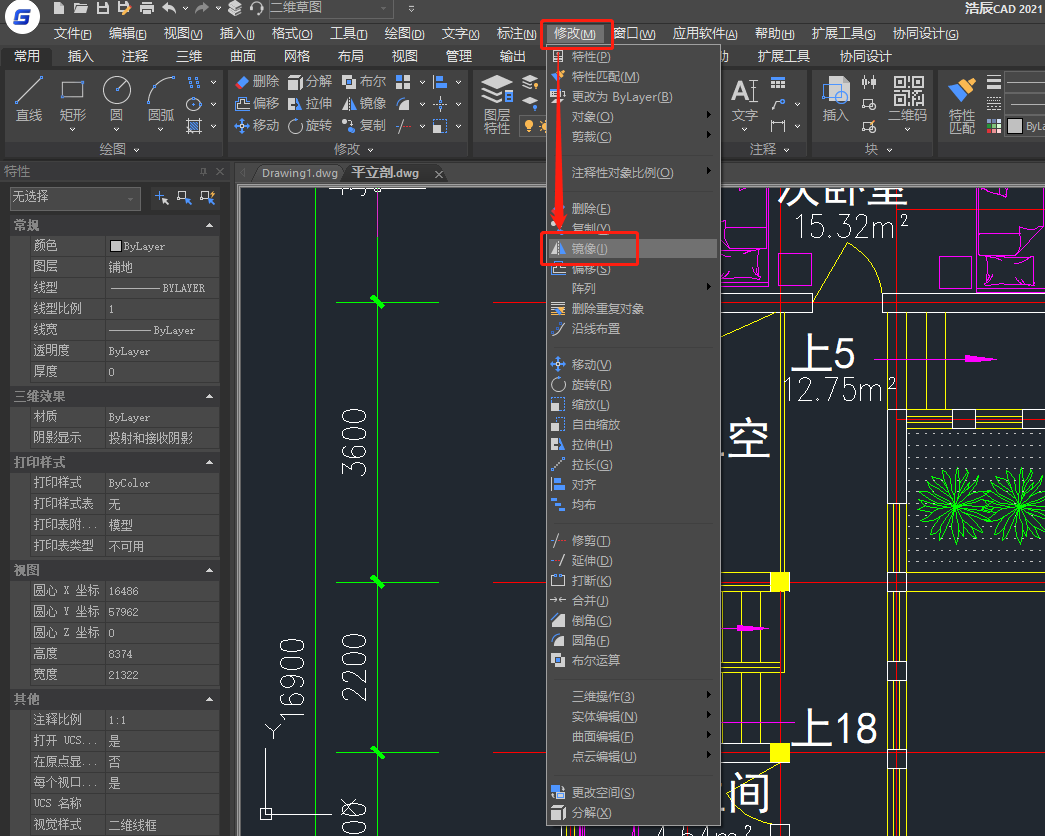
打开浩辰CAD软件后,在命令行输入CAD镜像快捷键命令:MIRROR(简写:MI),按回车键确认;接着根据命令行提示选择需要镜像的对象。如下图所示:
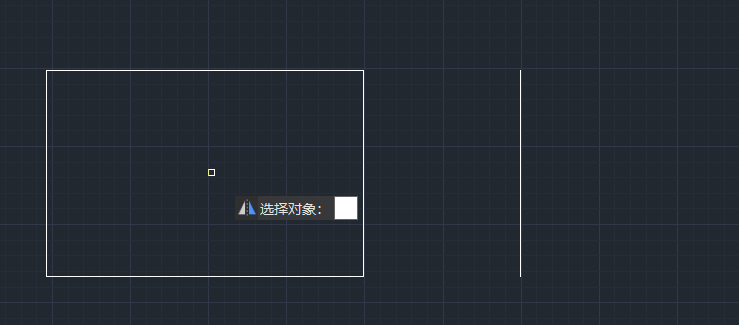
根据命令行提示指定镜像线的第一点,或输入S,选择镜像线。如下图所示:
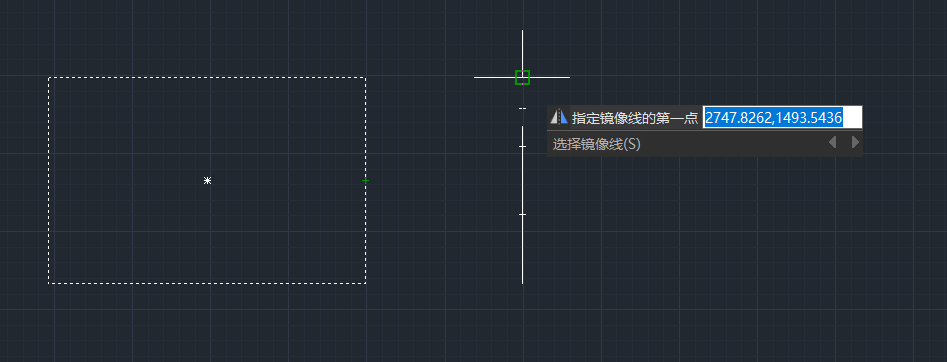
然后根据命令行提示指定镜像线第二点,即可完成对称图形的绘制。如下图所示:
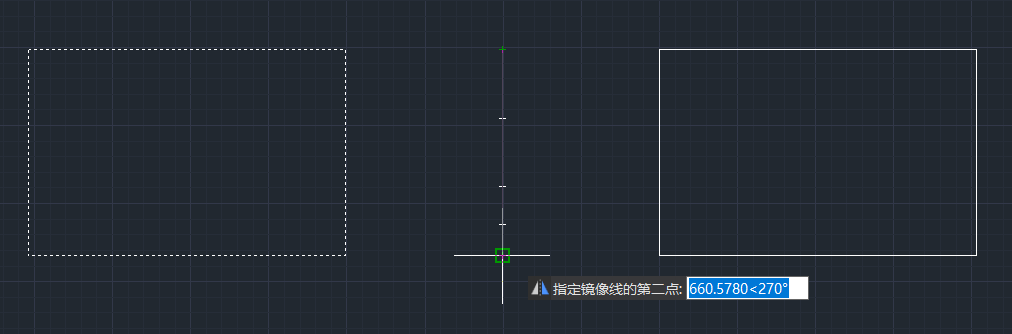
到这里关于浩辰CAD软件中通过CAD镜像快捷键命令来绘制对称图形的相关操作技巧就给大家介绍完了,各位小伙伴在以后的CAD绘图中如果需要绘制对称图形的话可以参考本篇教程来操作,对此感兴趣的小伙伴可以访问浩辰CAD下载专区免费下载安装试用正版浩辰CAD软件哦!
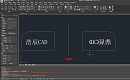
2023-04-07

2023-07-17

2023-07-07

2022-01-24

2022-01-07

2021-11-30

2020-06-18
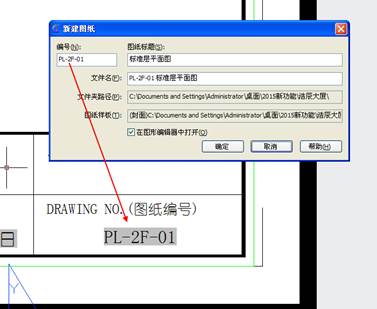
2020-06-18

2020-06-18
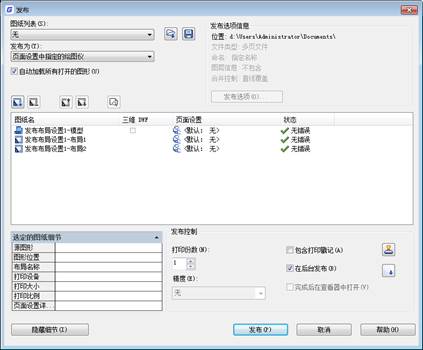
2020-06-18

2020-06-18
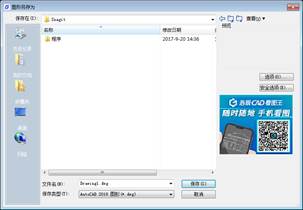
2020-06-18
